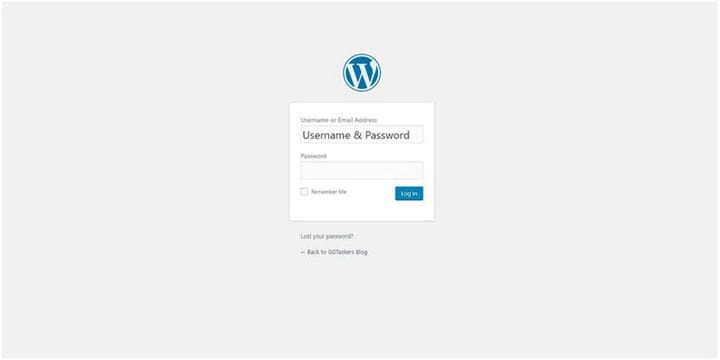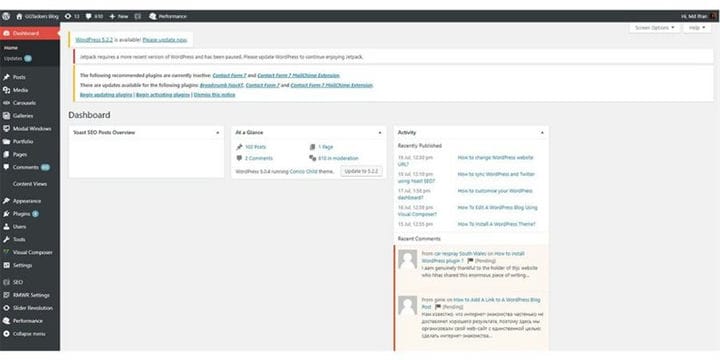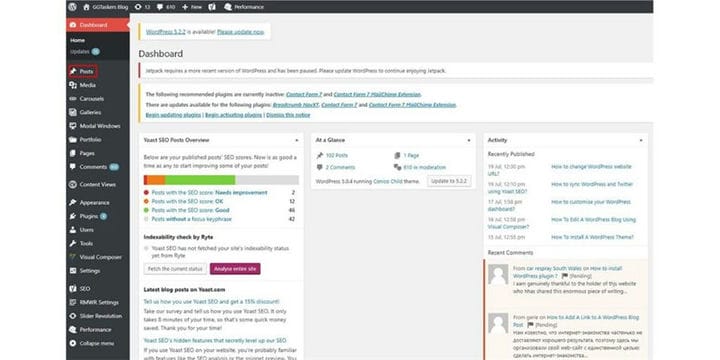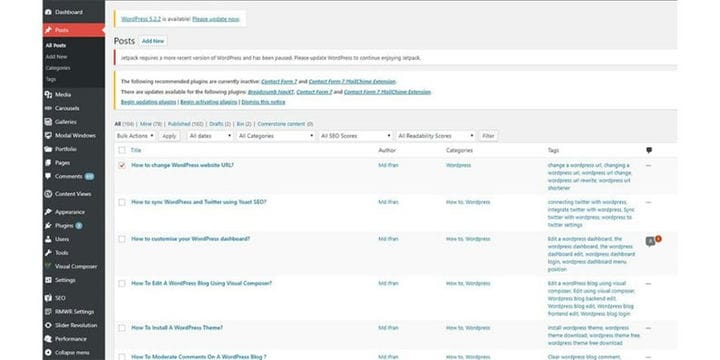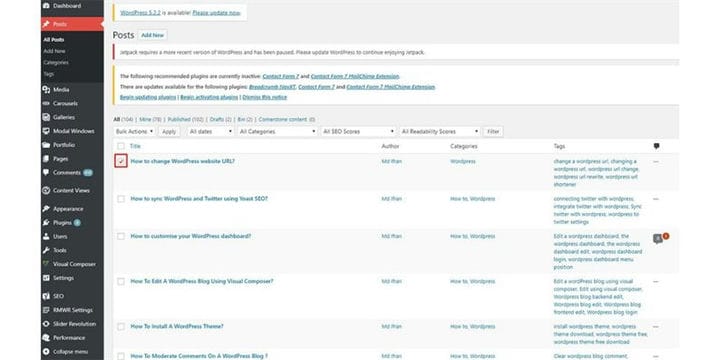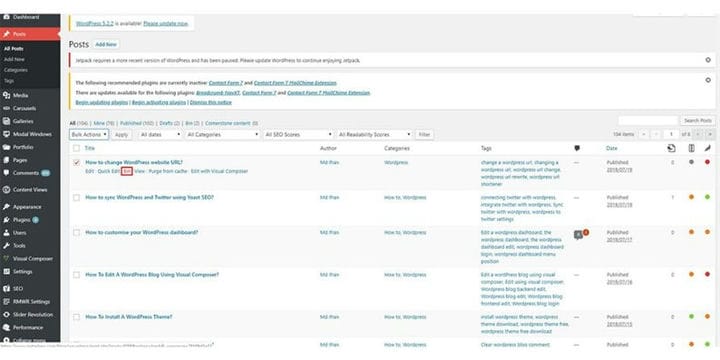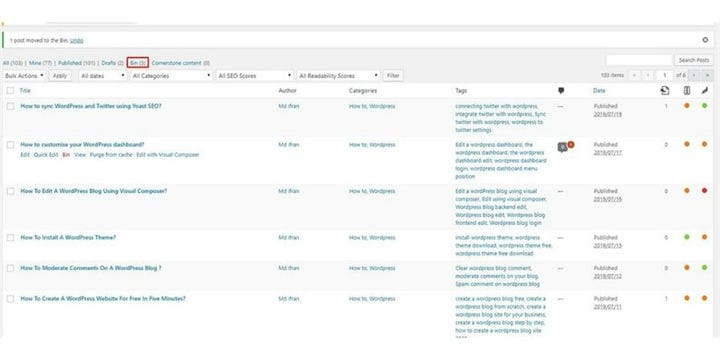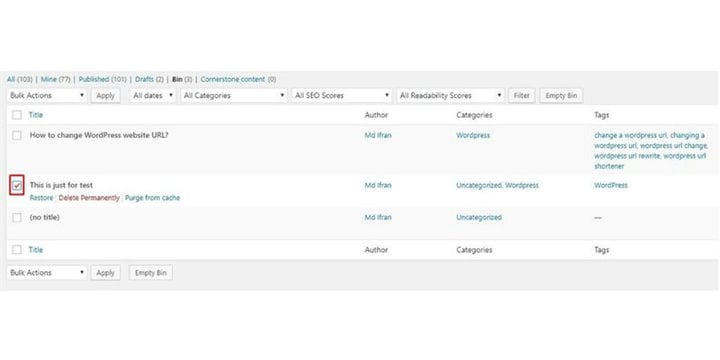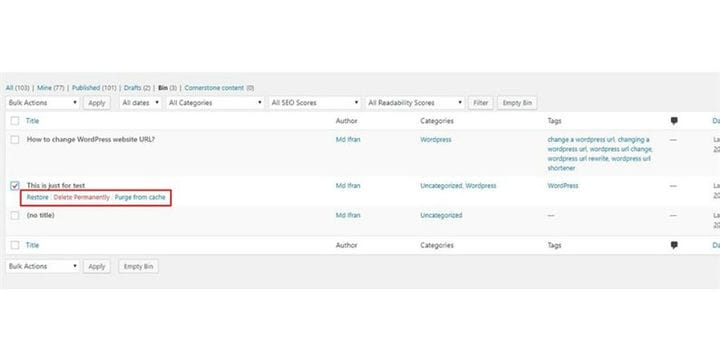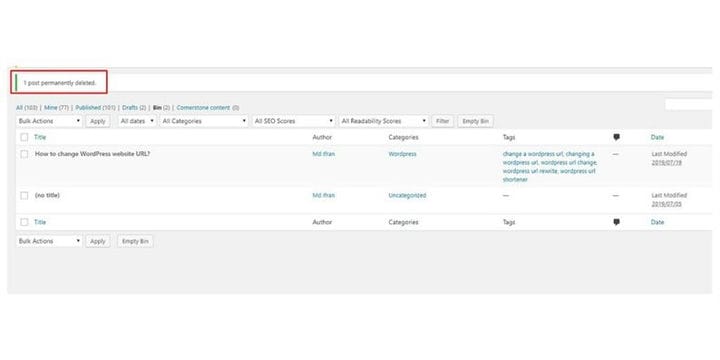Kuidas WordPressi ajaveebi postitust kustutada?
Blogimine on üks uusi digiturunduse ja sisuturunduse suundi, mis sai alguse 2010. aasta alguses ja kestab siiani. Kui teete oma saidi jaoks SEO-d, peate kaaluma ajaveebi pidamist. WordPress, mis sai alguse ajaveebisaidina, on blogija jaoks alati parim valik oma ajaveebipostituse jagamiseks. Kui olete uus blogija või soovite hakata ajaveebi pidama, peate proovima WordPressi. WordPressi kasutajasõbralikkus tegi sellest parima ajaveebi CMS-i kasutajatele üle kogu maailma.
Blogimise trend muutub iga päev ja mõnikord võib teile tunduda, et mõni teie ajaveebi postitustest on aegunud; saate postitust alati muuta. Kui te ei tea, kuidas ajaveebipostitust redigeerida, vaadake kindlasti, kuidas ajaveebipostitust muuta. Kui näete kunagi, et mõni teie ajaveebi postitustest saab halva ülevaate või see oli lihtsalt halb postitus, saate selle postituse alati kustutada. Selles ajaveebis näitan teile, kuidas saate WordPressi postitusi kustutada.
1 samm: peate minema oma veebisaidi taustaprogrammi või WordPressi jaoks; see on tuntud kui wp-admin. See on WordPressi veebisaidi universaalne sisselogimine. Oletame, et teie veebisait on www.example.com, siis peate sisestama URL-i kujul www.example.com/wp-admin. Igal WordPressi veebisaidil on sama administraatori sisselogimine, kui olete saiti hostinud mõnel muul hostiteenuse pakkujal, välja arvatud WordPress.
2 samm: pärast sisselogimist suunatakse teid juhtpaneelile. WordPressi armatuurlaud koosneb kõigist valikutest, mis aitavad teil kogu saiti kohandada. Nii et kui jõuate oma armatuurlauale, peate veenduma, et olete sisse loginud administraatorina. Kuna WordPressis on palju kasutajaid ja saate määrata erinevatele kasutajatele erinevaid rolle, on iga postituse kustutamiseks oluline valida administraatori roll.
3 samm. Armatuurlaual leiate vahekaardi „Postitused". Nüüd peate klõpsama vahekaarti "Postitused".
4 samm: pärast vahekaardil Postitused klõpsamist avaneb uus aken. Sellest aknast leiate kõik oma ajaveebi postitused kronoloogilises järjekorras. Mis tähendab, et leiate hiljuti avaldatud postituse ülevalt.
5 samm: leiate iga ajaveebi postituse kõrval kasti. Postituste kustutamiseks tuleb klõpsata selle postituse kõrval olevat kasti, mida soovid kustutada. Postituse valimiseks klõpsake märkeruudul.
6 samm: nüüd peate viima hiirekursori ajaveebi postitusele, mida soovite kustutada, ja kuvatakse mõned valikud, näiteks redigeerimine, kiirredigeerimine ja seejärel Bin. Postituse eemaldamiseks peate klõpsama nuppu Bin.
7 samm: oodake mõni sekund ja saate kinnitusteksti, et "1 postitus liigub prügikasti". Protsessi saate alati tagasi võtta, klõpsates lihtsalt nuppu Undo. Sealt leiate valiku nimega Bin. Peate klõpsama Bin.
8 samm: pärast seda, kui klõpsate prügikasti, näete postitust, mille olete prügikasti teisaldanud. Nüüd valisite vale postituse, saate postituse taastada, klõpsates lihtsalt nuppu Taasta. Kui olete kindel, et soovite postituse kustutada, peate klõpsama blogipostituse kõrval asuval kastil.
9 samm: nüüd peate viima hiirekursori postitusele, mida soovite kustutada, ja klõpsake nuppu Kustuta jäädavalt. Pidage meeles, et peate olema 100% kindel, et valite kustutamiseks õige postituse, kuna seda ei saa tagasi pöörata.
10 samm: kui valite jäädavalt kustutamise, saate teate, et teie postitus on jäädavalt kustutatud.
See on kõik!!! Kustutasite just oma ühe blogipostituse. Nagu ma varem mainisin, ei saa seda protsessi pärast ajaveebipostituse jäädavalt kustutamist tagasi võtta. Seega peate olema eriti ettevaatlik ja veenduma, et te ei eemaldaks midagi olulist. Kui teil on lisaküsimusi, jätke allpool kommentaar.